Se você possui o plugin Elementor instalado no seu WordPress se deparou com o erro 500, confira duas formas de resolver esse problema
Se você utiliza WordPress, já deve conhecer o plugin de edição de páginas chamado Elementor, ele torna toda a personalização do seu site muito prática e intuitiva, e por conta disso acabou se popularizando e muito na comunidade. Nesse artigo será apresentado possíveis soluções para o erro 500 no Elementor, esses método também podem corrigir o erro em que o Elementor fica carregando sem parar. E vale lembrar que é bom realizar um backup antes de começar a realizar as configurações desse guia. Vamos lá?
Corrigindo o erro 500 do Elementor
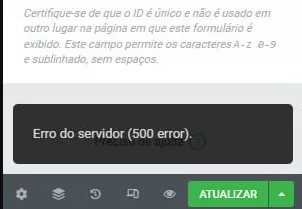
Antes de realizar os procedimentos abaixo, realize um backup dos seus arquivos, qualquer dano ao seu site é de sua responsabilidade, por isso, previna-se.
Confira algumas possíveis soluções para esse erro:
1. Ajustando os parâmetros de PHP
- A partir do cPanel da hospedagem do seu domínio, vá à página Domínios.
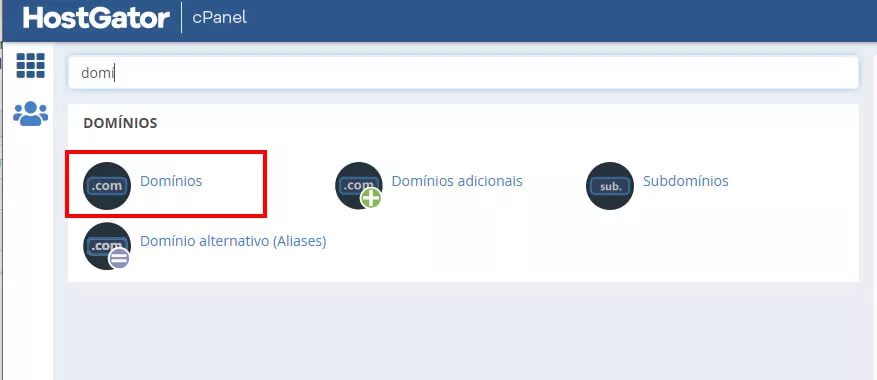
- Em seguida, localize a linha do domínio que está com erro 500 no Elementor, e clique no diretório desse domínio.
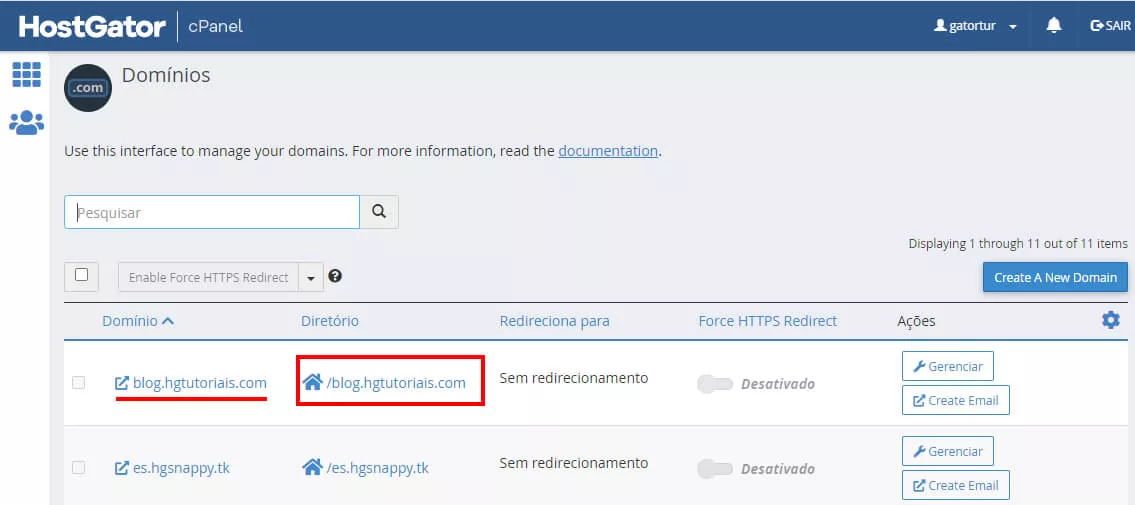
- Clique em Configurações no canto superior direito, e depois marque a caixa Mostrar arquivos ocultos (dotfiles). Por fim clique em Save.
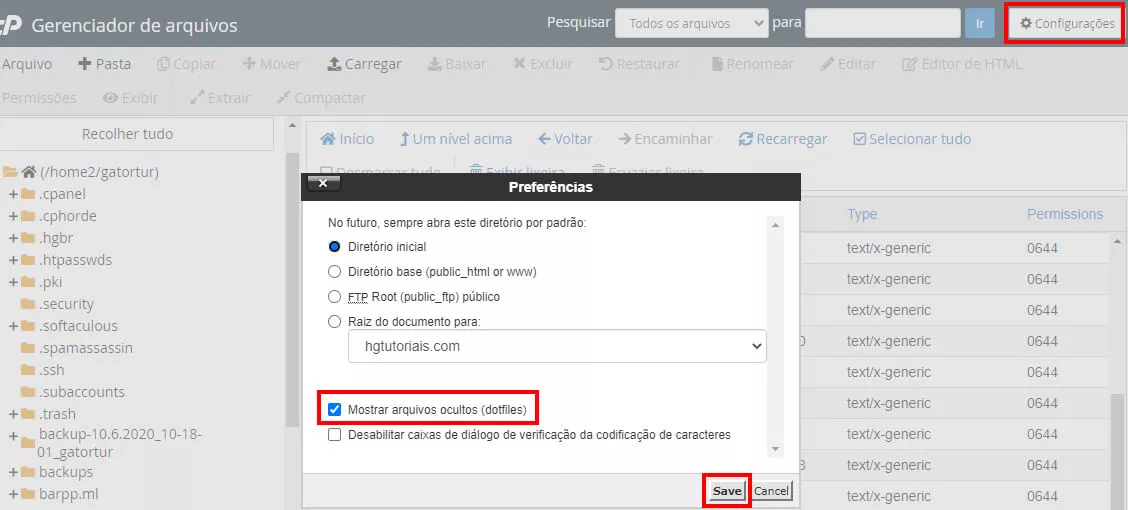
- Em seguida, confira se no diretório existe algum arquivo chamado .user.ini OU php.ini, se houver, remova-o.
Lembre-se de salvar um backup do arquivo para poder restaurá-lo caso o método não funcione.
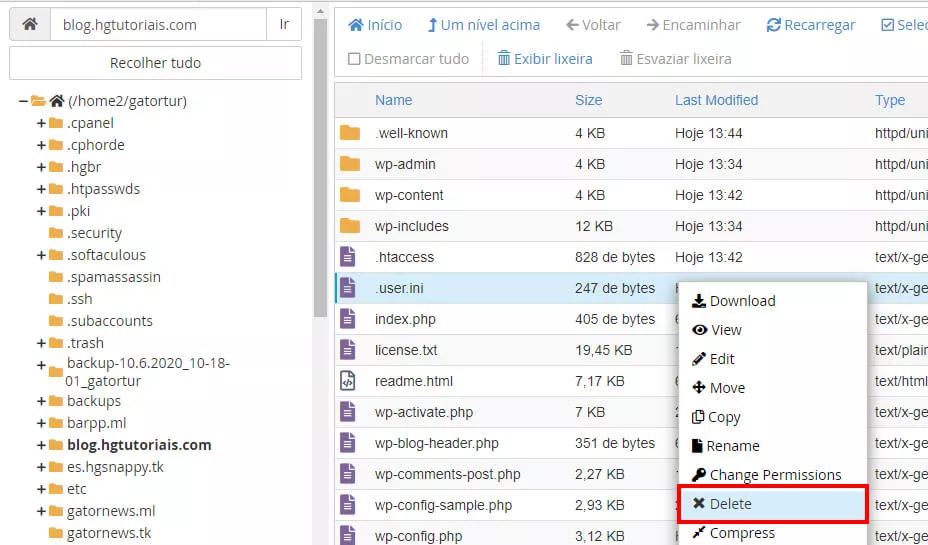
- Confira se em diretórios superiores ao atual existem arquivos com nome .user.ini OU php.ini, e remova-os se houver.
Lembre-se de salvar um backup do arquivo para poder restaurá-lo caso o método não funcione.
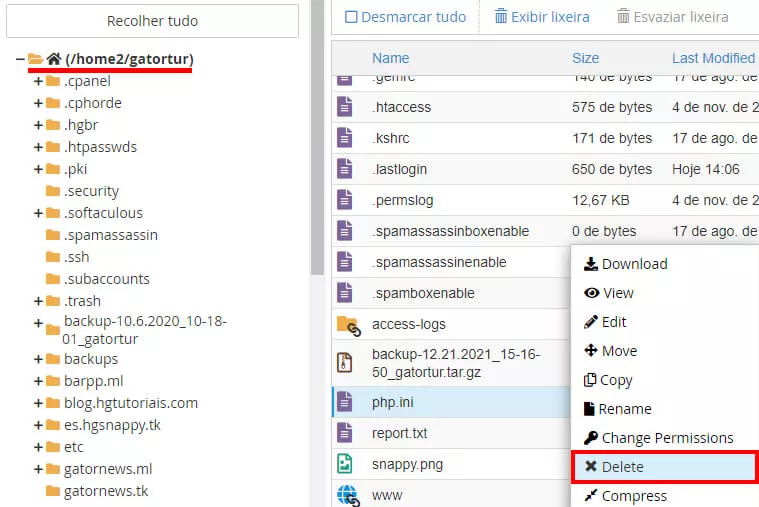
- Retorne ao diretório do domínio que você acessou no passo 3, e clique em + Arquivo no topo da tela. Crie um arquivo chamado .user.ini
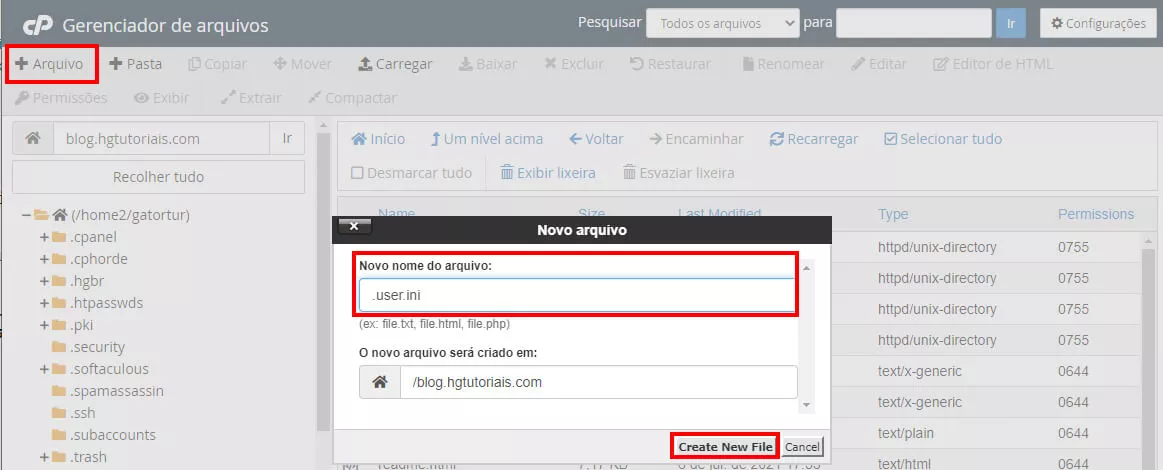
- Clique com o botão direito em cima do arquivo recém-criado, e depois clique em Edit.
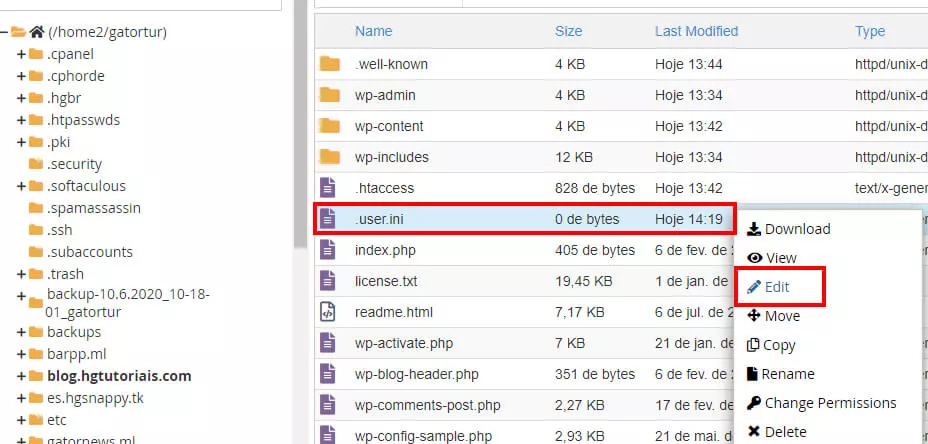
- Dentro do arquivo, insira os seguintes parâmetros de PHP:
display_errors = Off
max_execution_time = 30
max_input_time = 60
memory_limit = 512M
max_input_vars = 3000
post_max_size = 64M
upload_max_filesize = 64M
output_buffering = On
always_populate_raw_post_data = -1
imagick.skip_version_check = trueDepois clique em Salvar alterações.
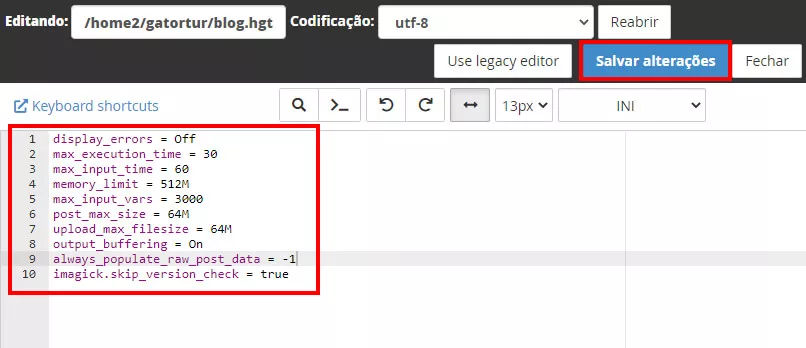
- Pronto! Você colocou os parâmetros de PHP quem cumprem os requisitos do Elementor, retorne ao seu painel de administrador WordPress e faça um teste se o erro parou, caso persista, continue com o próximo procedimento.
2. Ajustando o limite de memória do WordPress
- A partir do diretório do seu domínio (confira do passo 1 ao 3 do procedimento 1 para chegar no diretório correto), localize o arquivo chamado wp-config.php, clique com o botão direito em cima dele, e depois em Edit.
Lembre-se de salvar um backup do arquivo para poder restaurá-lo caso o método não funcione.
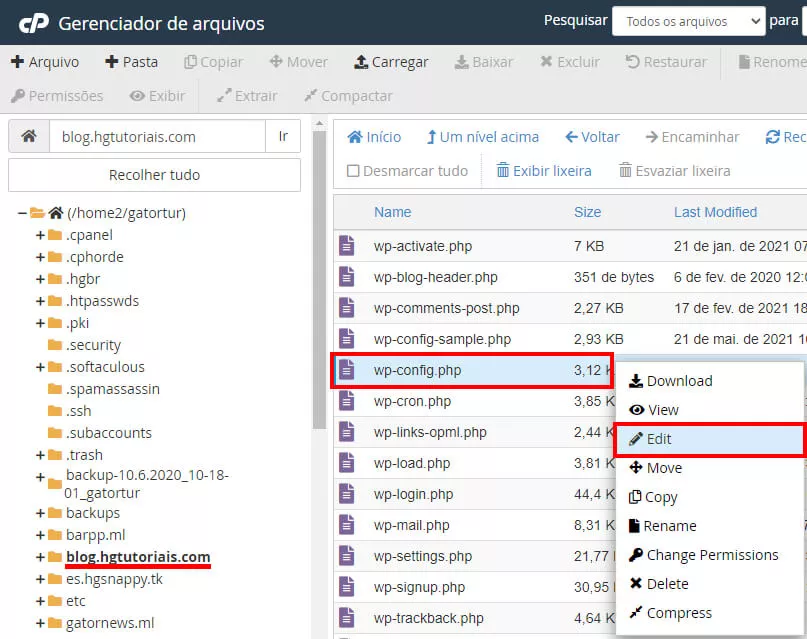
- Insira o seguinte código na linha abaixo com <?php:
define('WP_MEMORY_LIMIT', '512M');E depois clique em Salvar alterações.
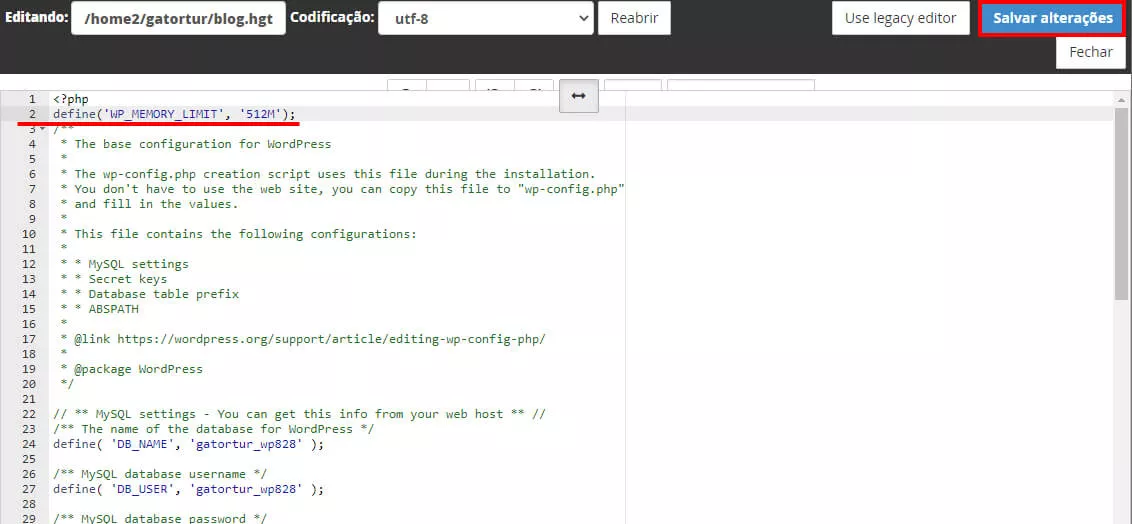
- Pronto! Agora você redefiniu a memória limite do WordPress, tente acessar o painel de administrador do WordPress e ver se o erro 500 persiste.
Considerações Finais
Se infelizmente o erro persistir, você pode tentar desabilitar outros plugins e até mesmo trocar de tema, pode ser alguma incompatibilidade entre eles. Você também pode tentar entrar em contato com o suporte técnico do plugin Elementor para analisarem sua situação. Se você sentiu dificuldade ou tem alguma sugestão de algo que não foi mencionado, deixe aí nos comentários que no futuro podemos trazer uma atualização ao artigo. Também deixo como sugestão esses outros artigos:
Até a próxima! :^)







